- Nupp Start on üks tuntumaid kasutajaliidese komponente, mis on Windowsi kasutuses olnud algusest peale.
- Allpool olev juhend näitab, mida teha, kui teil on nupu Start abil probleeme.
- Selliste juhendite saamiseks minge meie lehele spetsiaalne Start-menüü tõrkeotsingu leht.
- Kui vajate rohkem üldiseid parandusjuhendeid, on meil ka spetsialiseeritud Windows 10 Fixi leht samuti.
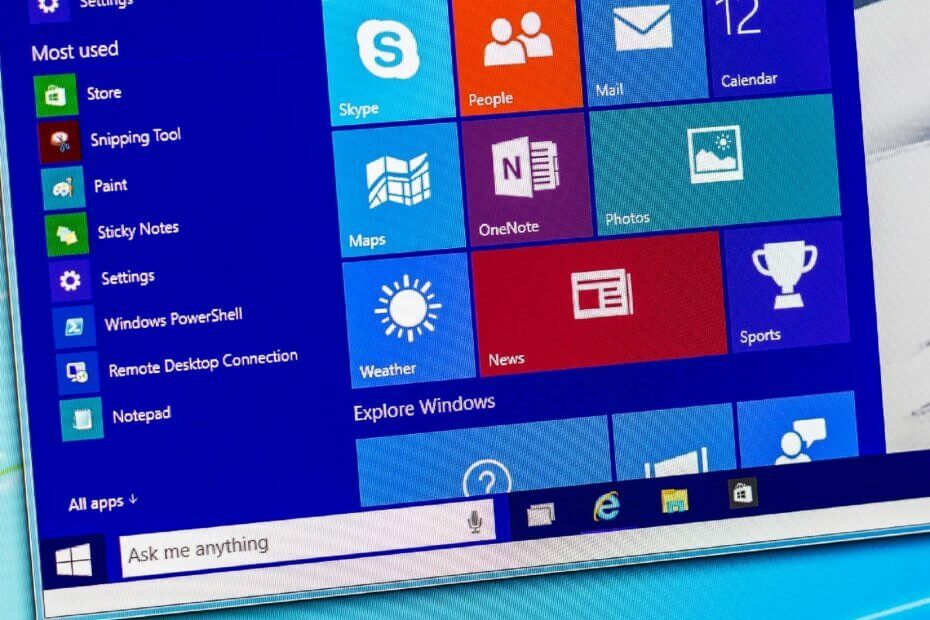
- Laadige alla Restoro arvuti parandamise tööriist mis on varustatud patenteeritud tehnoloogiatega (saadaval patent siin).
- Klõpsake nuppu Käivitage skannimine leida Windowsi probleeme, mis võivad põhjustada probleeme arvutiga.
- Klõpsake nuppu Parandage kõik arvuti turvalisust ja jõudlust mõjutavate probleemide lahendamiseks
- Restoro on alla laadinud 0 lugejaid sel kuul.
Kui Windows 8 vabastati, olid paljud inimesed selle puudumisest pettunud Menüü Start, Windowsi lahutamatu osa. Windows 10 parandas selle, sest see tõi tagasi menüü Start.
Kasutajad kogu maailmas olid põnevil, kui nägid Start-menüüd tagasi, kuid kahjuks teatavad mõned kasutajad, et nupp Start ei tööta Windows 10-s, nii et täna uurime seda probleemi.
Kuidas lahendada Windows 10 Start-menüü probleeme
1. Kontrollige Windowsi värskendusi
Microsoft on sellest probleemist teadlik ja kui saadaval on parandus, vabastatakse see Windows Update'i kaudu, Seetõttu veenduge, et hoiate oma Windows 10 ajakohasena ja kui värskendusi on saadaval, laadige alla neid.
Windows 10 laadib puuduvad värskendused tavaliselt alla, kuid mõnikord võib tekkida probleeme ja see võib takistada värskenduste allalaadimist. Siiski saate alati värskendusi käsitsi kontrollida, tehes järgmist.
- Vajutage Windowsi klahv + I avamiseks Seadete rakendus.
- Nüüd minge Värskendamine ja turvalisus jaotises.
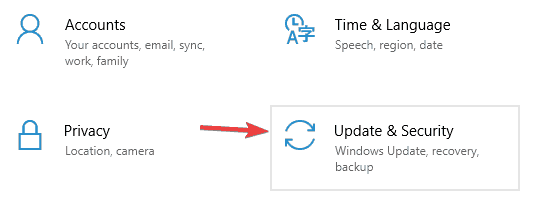
- Paremal paanil klõpsake nuppu Kontrolli kas uuendused on saadaval nuppu.
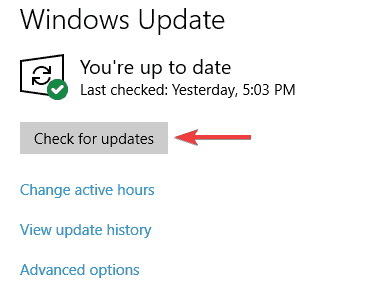
Kui mõni värskendus on saadaval, laaditakse need taustal automaatselt alla. Kui teie süsteem on ajakohane, peaks probleem olema täielikult lahendatud ja teie menüü Start peaks uuesti tööle hakkama.
2. Selle probleemi lahendamiseks kasutage PowerShelli
Kui te ei soovi ametlikku plaastrit oodata, proovige seda lahendust. See ei ole püsiv lahendus, kuid see saab töö tehtud ja see lahendab probleemi ajutiselt, nii et kui probleem ilmneb uuesti, peate võib-olla seda protsessi kordama.
Nupu Start parandamiseks PowerShelliga tehke järgmist.
- Paremklõpsake ikooni Menüü Start ja valige Windows PowerShell.
- Veenduge, et töötate seda administraatorina, et oma arvutit maksimaalselt kontrollida.
- Kui te ei käivita seda administraatorina, ei pruugi see protsess töötada, seega pidage seda meeles.
- Võite ka vajutada Windowsi klahv + S, tüüp võimukest ja jookse Windowsi Powershell administraatorina.
- Kleepige see PowerShelli:
-
Get-AppXPackage -AllUsers | Foreach {Add-AppxPackage -DisableDevelopmentMode -Register "$ ($ _. InstallLocation) AppXManifest.xml"}
-
- Vajutage Sisenema selle täitmiseks.
See oleks kõik, teie nupp Start peaks nüüd töötama. Nagu me ütlesime, töötab see lahendus, kuid see pole püsiv, nii et püsilahenduse jaoks kontrollige regulaarselt uusimaid Windows 10 värskendusi.
3. Logige oma kontolt välja
Mõnel juhul ei tööta menüü Start menüü, kui teie kasutajakontoga on probleeme. Lihtsaim viis selle probleemi lahendamiseks vastavalt kasutajatele on oma kontolt välja logimine ja uuesti sisselogimine.
Kuna teie menüü Start ja nupp Start ei tööta, peate välja logima, tehes järgmist.
- Vajutage Ctrl + Tõst + Esc.
- Nüüd klõpsake nuppu Logi välja nuppu.
- Oodake mõni hetk ja logige oma kontole tagasi.
Pärast uuesti sisselogimist kontrollige, kas probleem püsib.
4. Taaskäivitage Windows Explorer
Paljud kasutajad teatasid, et saate nupu Start Menu abil probleemi lahendada, lihtsalt taaskäivitades Windows Exploreri.
Menüü Start on Windows Exploreri osa ja taaskäivitades Windows Exploreri, sunnite taaskäivitama ka menüü Start.
Selleks peate lihtsalt järgima neid lihtsaid samme:
- Vajutage Ctrl + Tõst + Esc avama Task Manager.
- Leidke Windows Explorer nimekirjas.
- Paremklõpsake seda ja valige Taaskäivita menüüst.
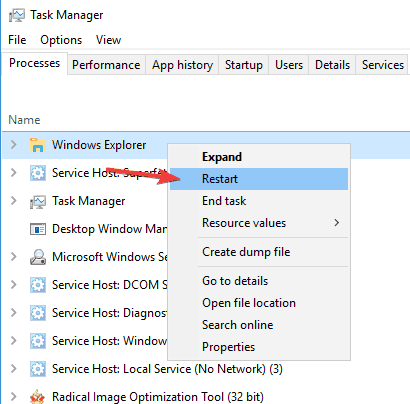
- Paremklõpsake seda ja valige Taaskäivita menüüst.
Kui Windows Explorer taaskäivitub, peaks probleem kaduma ja teie menüü Start hakkab uuesti tööle. Pidage meeles, et see on ajutine lahendus, nii et pärast probleemi uuesti ilmnemist peate seda kordama.
5. Kasutage käsuviiba
Mõnikord võivad nupu Start menüü probleemid olla põhjustatud teatud põhjustest Cortana faile. Kasutajate sõnul saate selle probleemi lahendada, lihtsalt kustutades need failid Käsurida.
Käivitage süsteemiskaneerimine võimalike vigade avastamiseks

Laadige alla Restoro
Arvuti parandamise tööriist

Klõpsake nuppu Käivitage skannimine Windowsi probleemide leidmiseks.

Klõpsake nuppu Parandage kõik lahendada patenteeritud tehnoloogiatega seotud probleemid.
Turvaprobleeme ja aeglustusi põhjustavate vigade leidmiseks käivitage arvuti skannimine Restoro Repair Tooliga. Pärast skannimise lõppu asendab remondiprotsess kahjustatud failid värskete Windowsi failide ja komponentidega.
Need on vaid mõned ajutised failid ja teie arvuti loob need uuesti, nii et pole vaja muretseda.
Nende failide uuesti loomiseks peate lihtsalt tegema järgmist.
- Vajutage Windowsi klahv + X ja vali Käsuviip (administraator) menüüst.
- Kui see meetod ei toimi, võite kasutada mõnda muud meetodit, kuid alustage kindlasti Käsurida kui an administraator.
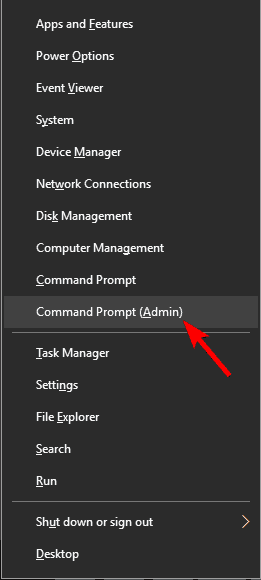
- Millal Käsurida käivitub, käivitage ükshaaval järgmised käsud:
CD / d "% LOCALAPPDATA% paketidMicrosoft. Windows. Cortana_cw5n1h2txyewy "Taskkill / F / IM SearchUI.exeRD / S / Q seaded
Pärast käskude täitmist ehitatakse kahjustatud failid uuesti üles ja peaksite uuesti Start-menüüd probleemideta kasutama.
6. lahendus - muutke oma registrit
Mõnel juhul võivad nupu Start menüü probleemid ilmneda Dropbox. Dropbox võib mõnikord häirida Windowsi protsesse ja see võib põhjustada seda ja paljusid muid probleeme.
Siiski peaksite saama selle probleemi lahendada, tehes oma registris mõned muudatused. Selleks toimige lihtsalt järgmiselt.
- Vajutage Windowsi klahv + R ja sisestage regedit.
- Vajutage Sisenema või klõpsake nuppu Okei.
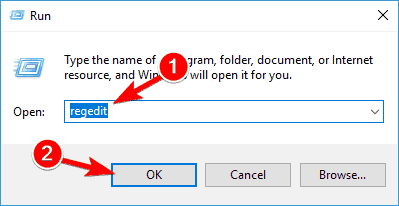
- Vajutage Sisenema või klõpsake nuppu Okei.
- Vasakul paanil navigeerige selle klahvi juurde:
-
HKEY_LOCAL_MACHINESYSTEMCurrentControlSetServicesWpnUserService. - Parempoolsel paanil topeltklõpsake Alusta DWORD.
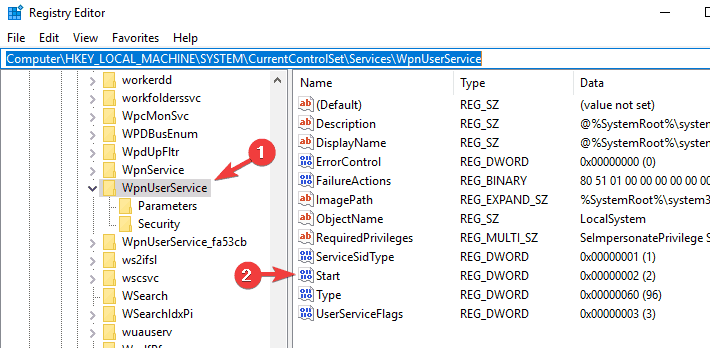
-
- Määra Väärtusandmed kuni 4 ja klõpsake nuppu Okei.
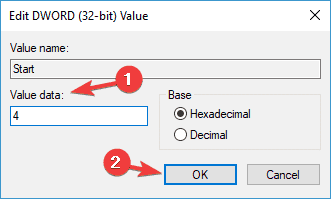
Pärast nende muudatuste tegemist taaskäivitage arvuti ja kontrollige, kas probleem on lahendatud.
7. Looge oma registris uued väärtused
Kui teil on nupuga Start-menüü probleeme, võib probleem olla seotud teie registriga. Kasutajate sõnul õnnestus neil see probleem lahendada lihtsalt oma registrisse uue väärtuse loomisega.
Selleks toimige lihtsalt järgmiselt.
- Alusta Registriredaktor.
- Vasakul paanil navigeerige selle klahvi juurde:
-
HKEY_CURRENT_USERStarkvaraMicrosoftWindowsCurrentVersionExplorerAdvanced. - Paremklõpsake parempoolsel paanil tühja ruumi ja valige Uus> DWORD (32-bitine) väärtus.
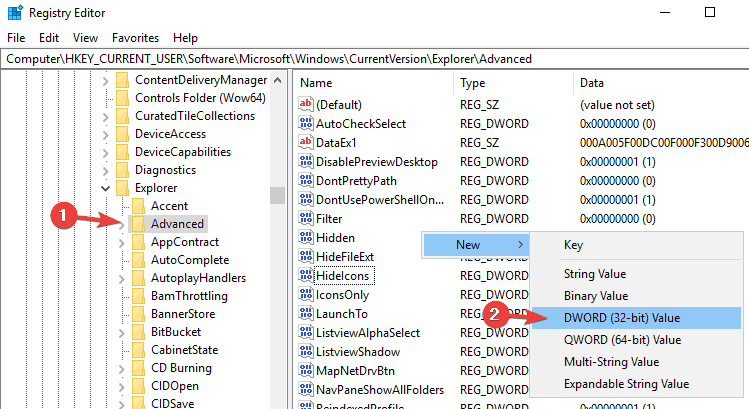
-
- Sisenema Luba menüüXamlStartMenu uue DWORDi nimena.
Pärast seda sulgege Registriredaktor ja taaskäivitage Windows Explorer alates Task Manager. Kui Explorer taaskäivitub, peaks teie menüü Start uuesti töötama.
8. Sisestage turvarežiim
Kasutajate sõnul võite selle probleemi lahendada lihtsalt sisestades Ohutu režiim. Seda on üsna lihtne teha ja saate seda teha järgides neid samme:
- Ava Seadete rakendus ja minge Värskendamine ja turvalisus jaotises.
- Valige vasakpoolsest menüüst Taastumine.
- Paremal paanil klõpsake nuppu Taaskäivita kohe nuppu Täpsem käivitamine jaotises.
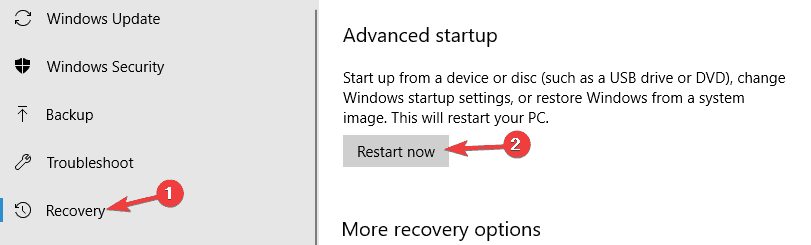
- Kuvatakse valikute loend. Valige Tõrkeotsing> Täpsemad valikud> Startup Settings. Klõpsake nuppu Taaskäivita nuppu.
- Kui teie arvuti taaskäivitub, kuvatakse teile valikute loend.
- Valige mis tahes turvarežiimi versioon, vajutades vastavat klahvi.
Kui olete turvarežiimi sisenenud, kontrollige, kas kõik töötab. Sel juhul taaskäivitage arvuti, taaskäivitage oma konto ja kontrollige, kas probleem on lahendatud.
See pole kõige usaldusväärsem lahendus, kuid paljud kasutajad teatasid, et see töötab, nii et proovige seda kindlasti.
8. Looge uus kasutajakonto
Mõnikord võib see probleem ilmneda, kui teie kasutajakonto on rikutud. Probleemi lahendamiseks peate lihtsalt looma uue kasutajakonto ja sellele üle minema. Seda saate teha järgides neid samme:
- Ava Seadete rakendus ja minge Kontod jaotises.
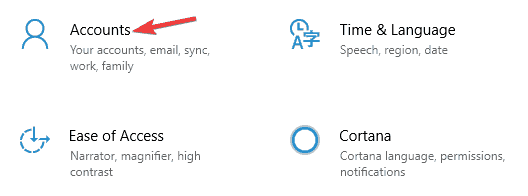
- Navigeerige Pere ja muu inimesed vasakul paanil. Paremal paanil klõpsake nuppu Lisage keegi teine sellesse arvutisse.
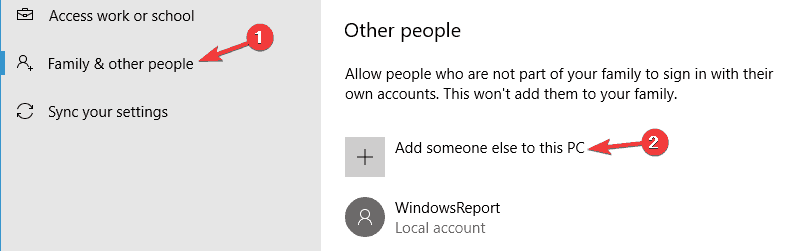
- Valige Mul pole selle inimese sisselogimisteavet> Kasutaja lisamine ilma a-ta Microsoft konto.
- Sisestage soovitud kasutajanimi ja klõpsake nuppu Järgmine.
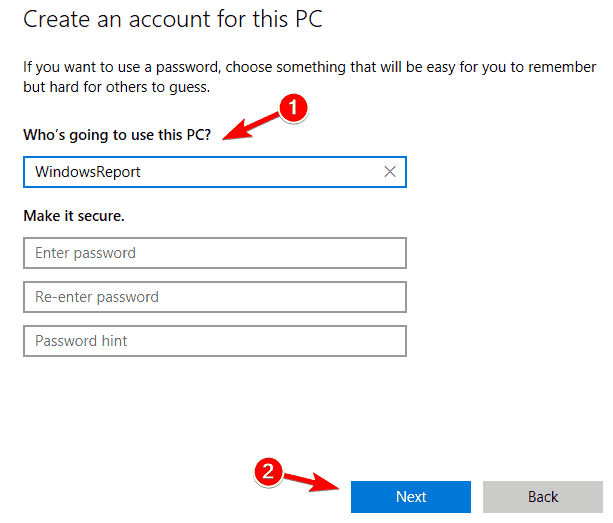
Pärast uue kasutajakonto loomist lülituge sellele üle ja kontrollige, kas see lahendab teie probleemi. Kui probleemi uuel kontol ei kuvata, peate oma isiklikud failid teisele kontole teisaldama ja kontrollima, kas see lahendab teie probleemi.
Kui teil on selle probleemi kohta märkusi, ettepanekuid või võib-olla muid lahendusi, kirjutage see kommentaaride jaotisse.
Menüü Start on Windowsi lahutamatu osa, kuid paljud kasutajad teatasid sellega seotud erinevatest probleemidest. Rääkides probleemidest, siis siin on mõned levinumad probleemid, millest kasutajad teatasid:
-
Windows 10 Start-menüü ja Cortana ei tööta
- Menüü Start ja Cortana on omavahel tihedalt seotud ning kui üks neist funktsioonidest ei tööta, proovige installida uusimad värskendused ja kontrollige, kas see aitab.
-
Windowsi nupp Start ei tööta Windows 10-s, lõpetage Windows 10 töötamine
- Paljud kasutajad teatasid, et nupp Start lõpetas nende Windows 10 arvutis töötamise.
- Selle probleemi lahendamiseks peate võib-olla kasutama Powershelli ja kõik eelinstallitud rakendused uuesti registreerima.
-
Menüü Start nupp on külmunud, Windows 10 ei avane
- See on teine menüü Start levinud probleem ja tavaliselt on see põhjustatud ajutisest tõrkest.
- Probleemi lahendamiseks logige lihtsalt oma kontolt välja ja logige uuesti sisse.
-
Start-menüü krahhib Windows 10, puudub Windows 10
- Kasutajate sõnul võib Start-menüü mõnikord teie arvutis kokku kukkuda või isegi puududa.
- Probleemi lahendamiseks peate võib-olla looma uue kasutajakonto ja sellele üle minema.
 Kas teil on endiselt probleeme?Parandage need selle tööriistaga:
Kas teil on endiselt probleeme?Parandage need selle tööriistaga:
- Laadige see arvuti parandamise tööriist alla hinnatud suurepäraselt saidil TrustPilot.com (allalaadimine algab sellel lehel).
- Klõpsake nuppu Käivitage skannimine leida Windowsi probleeme, mis võivad põhjustada probleeme arvutiga.
- Klõpsake nuppu Parandage kõik lahendada patenteeritud tehnoloogiatega seotud probleemid (Eksklusiivne allahindlus meie lugejatele).
Restoro on alla laadinud 0 lugejaid sel kuul.
Korduma kippuvad küsimused
Üks kiire lahendus enamiku Start-menüü probleemide lahendamiseks on Menüü Start tõrkeotsing.
Mõnikord süsteemivigade tõttu menüü Start võib aeg-ajalt kaduda, kuid teatud tõrkeotsingu toimingute järgimine aitab seda probleemi lahendada.
Süsteemivead võivad viia teatud kasutajaliidese elementide kuvamisvigadeni, sealhulgas ka Start-menüü näib olevat tavalisest väiksem. Õnneks on selle olukorra parandamiseks palju asju.

